Pantalla emergente en Genesys Cloud para Salesforce
Prerrequisitos
- Saliente > Contacto > Vista permiso
- Para recibir pantallas emergentes, su organización de Salesforce debe tener un diseño de softphone. Este diseño debe incluir los objetos de Salesforce que desea mostrar en pantalla. Para más información, ver Personalización de diseños de Softphone en la documentación de Salesforce.
La funcionalidad de pantalla emergente en Salesforce permite a los agentes ver el registro más relevante según el comportamiento preconfigurado. El comportamiento de la pantalla emergente difiere según la configuración de diseño de su softphone en Salesforce y el tipo de interacción.
Configuración de diseño de softphone
En la configuración de diseño de su softphone en Salesforce, seleccione qué objetos de Salesforce mostrar. Si no selecciona un objeto, Salesforce no puede hacer una pantalla emergente de ese objeto.
Puede configurar las ventanas emergentes para que se abran en la misma ventana del navegador (predeterminado) o en una nueva ventana. También puede controlar lo que sucede cuando Salesforce no encuentra una coincidencia durante una búsqueda.
Para más información, ver Diseño de un diseño de softphone personalizado en la documentación de Salesforce.
Comportamiento predeterminado de la pantalla emergente
Una ventana emergente predeterminada presenta un registro basado en atributos de interacción. El comportamiento predeterminado de la pantalla emergente varía según el tipo de interacción.
De forma predeterminada, cuando una llamada entrante, devolución de llamada, marcación saliente, SMS, correo de voz ACD o alertas de interacción de WhatsApp, Salesforce busca en todos los campos de números de teléfono el identificador de llamadas (ANI) y la pantalla emerge según los resultados de la búsqueda.
De forma predeterminada, cuando Facebook Messenger, LINE Messaging o Twitter Direct Message generan alertas de interacción, Salesforce busca el nombre del usuario y las pantallas emergentes en función de los resultados de la búsqueda.
Los administradores pueden utilizar la configuración predeterminada o personalizar el comportamiento de la pantalla emergente.
De forma predeterminada, cuando un chat o una interacción de mensajería web de Genesys Cloud alerta, Salesforce no muestra ninguna página en la pantalla. Sin embargo, los administradores pueden configurar el comportamiento de la pantalla emergente para el chat y las interacciones de mensajería web de Genesys Cloud.
De forma predeterminada, cuando se alerta una interacción por correo electrónico, Salesforce busca la dirección de correo electrónico y aparece la pantalla en función de los resultados de la búsqueda. Los administradores pueden utilizar la configuración predeterminada o personalizar el comportamiento de la pantalla emergente.
Configuración de pantalla emergente
Los administradores pueden personalizar el comportamiento de la pantalla emergente. La configuración de las ventanas emergentes permite acceder a las páginas de Salesforce o los resultados de búsqueda de Salesforce. El proceso para configurar las ventanas emergentes difiere según el tipo de interacción.
La integración utiliza el atributo personalizado SF_URLPop para mostrar la pantalla emergente de una página específica de Salesforce para llamadas entrantes, devoluciones de llamada, correos electrónicos, mensajes (incluida la mensajería web Genesys Cloud) y correos de voz ACD. La pantalla emergente podría ser una página estándar de Salesforce, una página de Visualforce o una nueva página de registro con datos precargados de un flujo de Architect. Para obtener información sobre cómo rellenar previamente una nueva página de registro como parte de la pantalla emergente, consulte Dar formato a la URL de Salesforce para la nueva pantalla emergente de registro
Este procedimiento se basa en gran medida en la configuración del arquitecto y solo describe los pasos de alto nivel. Para más información, ver Descripción general del arquitecto, Crea un nuevo flujo, Establecer acción de datos del participante, y Agregar una acción Establecer datos del participante a una tarea.
La pantalla de ejemplo muestra una página de Visualforce cuando llama un nuevo cliente.
- En Architect, cree un flujo de llamadas entrantes.
- Agregar una tarea con Establecer datos del participante como la acción.
Nota: Este ejemplo utiliza la acción Establecer datos del participante para establecer un atributo personalizado. La información utilizada para establecer el atributo en la llamada podría provenir de varios lugares diferentes: inmersión de datos, entrada de datos de la persona que llama, información del grupo de trabajo, una URL estática o una combinación de otros atributos.
- En el Nombre del Atributo caja, tipo SF_URLPop.
- En el Valor para asignar , agregue un enlace relativo a la página de Salesforce que aparece cuando una interacción entrante contiene este atributo personalizado. En este ejemplo, el valor es una página de Visualforce personalizada, apex / CustomPage.
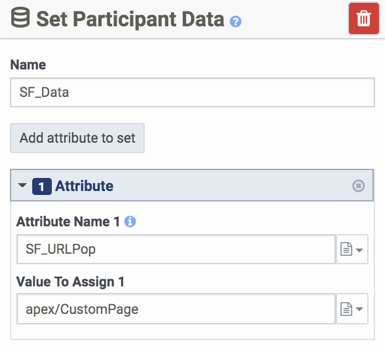
- Agrega un Transferir a ACD acción al flujo.
- Selecciona el Cola para recibir esta llamada.
- Hacer clic Publicar .
Cuando entra una llamada a través de este flujo de llamadas, se le asigna el atributo personalizado de SF_URLPop con un valor de apex / CustomPage, que muestra la página personalizada de Visualforce.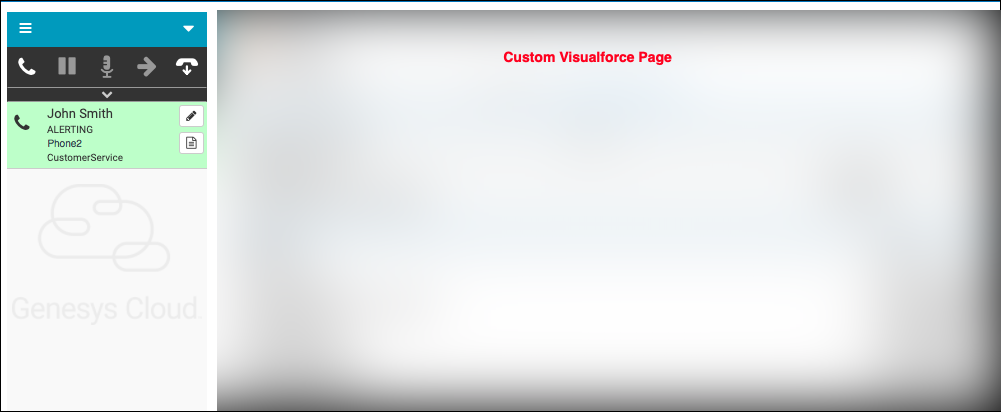
La integración utiliza el atributo personalizado SF_SearchValue para mostrar en pantalla un resultado de búsqueda de Salesforce para llamadas entrantes, devoluciones de llamada, correos electrónicos, mensajes y correos de voz ACD. La búsqueda puede ser por un número de caso, un número de teléfono, un nombre de contacto u otros elementos. El comportamiento de registros no coincidentes o coincidencias múltiples refleja la configuración de la pantalla emergente definida en el diseño de softphone en Salesforce.
Este procedimiento se basa en gran medida en la configuración del arquitecto y solo describe los pasos de alto nivel. Para más información, ver Descripción general del arquitecto, Crea un nuevo flujo, Establecer acción de datos del participante, y Agregar una acción Establecer datos del participante a una tarea.
La pantalla de ejemplo muestra un número de caso de cliente cuando un cliente llama sobre un caso existente.
- En Architect, cree un flujo de llamadas entrantes.
- Agregar una tarea con Establecer datos del participante como la acción.
Nota: Este ejemplo utiliza la acción Establecer datos del participante para establecer un atributo personalizado. La información utilizada para establecer el atributo en la llamada podría provenir de varios lugares diferentes: inmersión de datos, entrada de datos de la persona que llama, información del grupo de trabajo, una URL estática o una combinación de otros atributos.
- En el Nombre del Atributo caja, tipo SF_SearchValue.
- En el Valor para asignar , agregue el valor buscado en Salesforce cuando este atributo personalizado se defina en una interacción entrante. En este ejemplo, el valor es el número de caso, 00001026.
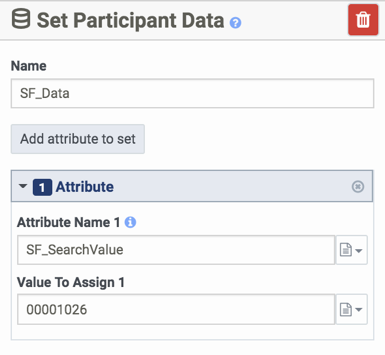
- Agrega un Transferir a ACD acción al flujo.
- Selecciona el Cola que recibe esta llamada.
- Hacer clic Publicar .
Cuando entra una llamada a través de este flujo de llamadas, se le asigna el atributo personalizado de SF_SearchValue con un valor de 00001026. Una vez enrutado a un agente, la pantalla de llamada de alerta muestra el caso en Salesforce.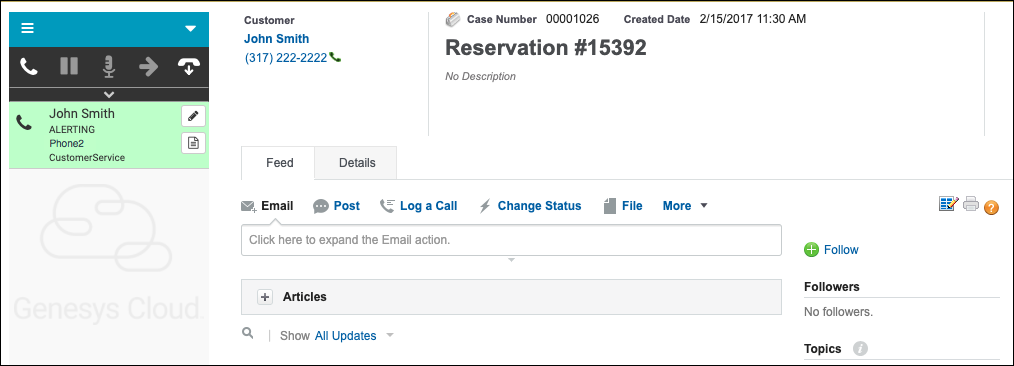
La integración utiliza el atributo personalizado SF_URLPop para mostrar una página de Salesforce específica para ciertas llamadas. La ventana emergente podría ser una página estándar de Salesforce, una página de Visualforce o una nueva página de registro.
Puede mostrar una página de Salesforce para cada contacto en una campaña de marcación saliente.
- Cree una lista de contactos para una campaña o modifique una lista de contactos en Genesys Cloud.
Para más información, ver Crea una nueva lista de contactos y Editar una entrada de la lista de contactos.
- Agregue una columna llamada SF_URLPop a la lista de contactos con valores para las páginas en la pantalla emergente.
Los valores de esta columna son las rutas de las páginas a las que desea acceder en pantalla para cada contacto. Por ejemplo, para mostrar una ventana emergente en https://na31.salesforce.com/500j000001MjQC para Cindy Lopez, agregue 500j000001MjQC como el valor en la columna SF_URLPop para Cindy Lopez.
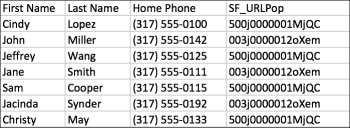 Nota: Puede aparecer una pantalla emergente en una página de Salesforce (SF_URLPop) o en una página de resultados de búsqueda de Salesforce (SF_SearchValue), pero no ambas.
Nota: Puede aparecer una pantalla emergente en una página de Salesforce (SF_URLPop) o en una página de resultados de búsqueda de Salesforce (SF_SearchValue), pero no ambas. - Cargue la lista de contactos nueva o revisada.
La integración utiliza el atributo personalizado SF_SearchValue para mostrar un resultado de búsqueda de Salesforce para ciertas llamadas. La búsqueda puede ser por un número de caso, un número de teléfono o un nombre de contacto. El comportamiento de registros no coincidentes o coincidencias múltiples refleja la configuración de la pantalla emergente definida en el diseño de softphone en Salesforce.
Puede mostrar una página de Salesforce para cada contacto en una campaña de marcación saliente.
- Cree una lista de contactos para una campaña o modifique una lista de contactos en Genesys Cloud.
Para más información, ver Crea una nueva lista de contactos y Editar una entrada de la lista de contactos.
- Agregue una columna llamada SF_SearchValue a la lista de contactos con valores para las páginas en la pantalla emergente.
Los valores de esta columna son los términos de búsqueda (como números de casos, números de teléfono o nombres de contactos) que desea mostrar en pantalla para cada contacto. Por ejemplo, para mostrar la pantalla emergente en el caso 00001007 para Cindy Lopez, agregue 00001007 como el valor en la columna SF_SearchValue para Cindy Lopez.
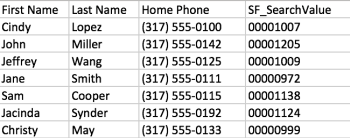 Nota: Puede aparecer una pantalla emergente en una página de Salesforce (SF_URLPop) o en una página de resultados de búsqueda de Salesforce (SF_SearchValue), pero no ambas.
Nota: Puede aparecer una pantalla emergente en una página de Salesforce (SF_URLPop) o en una página de resultados de búsqueda de Salesforce (SF_SearchValue), pero no ambas. - Cargue la lista de contactos nueva o revisada.
La integración utiliza el atributo personalizado SF_URLPop para mostrar la pantalla emergente de una página específica de Salesforce. La pantalla emergente podría ser una página estándar de Salesforce, una página de Visualforce o una nueva página de registro con datos precargados del widget de chat. Para obtener información sobre cómo rellenar previamente una nueva página de registro como parte de la pantalla emergente, consulte Dar formato a la URL de Salesforce para la nueva pantalla emergente de registro.
Puede agregar el atributo personalizado SF_URLPop al código subyacente de su widget de chat o a un cuadro en el widget de chat. Por ejemplo, asocie el atributo personalizado SF_URLPop con los cuadros de nombre en su widget de chat. Cuando un cliente ingresa un nombre en el widget de chat, el atributo personalizado SF_URLPop muestra un registro de contacto para el cliente.
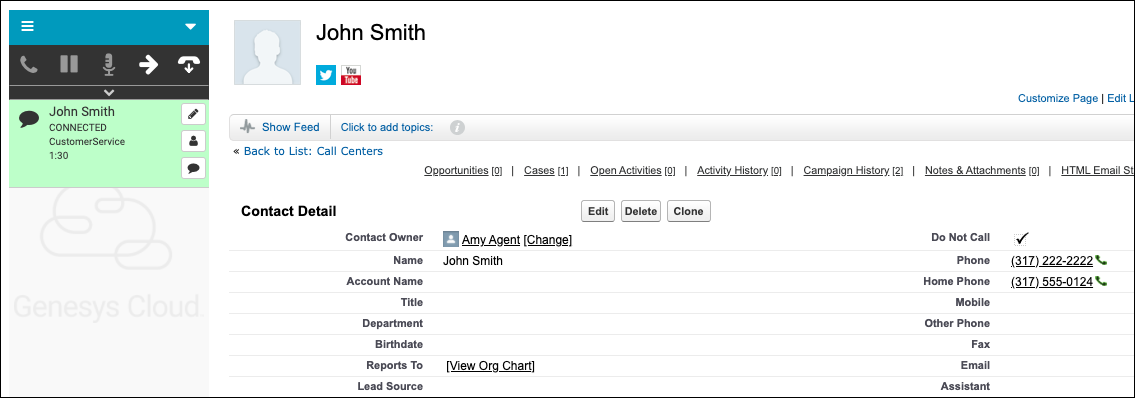
Para obtener más información sobre cómo agregar atributos personalizados a un widget de chat, consulte la variable de datos en la sección Variables de chat de chat web página (Centro de desarrolladores de Genesys Cloud).
La integración utiliza el atributo personalizado SF_SearchValue para mostrar en pantalla un resultado de búsqueda de Salesforce. La búsqueda puede ser por un número de caso, un nombre de contacto u otros elementos con datos rellenados previamente desde el widget de chat. El comportamiento de registros no coincidentes o coincidencias múltiples refleja la configuración de la pantalla emergente definida en el diseño de softphone en Salesforce.
Puede agregar el atributo personalizado SF_SearchValue al código subyacente para su widget de chat o en un cuadro en su widget de chat. Por ejemplo, asocie el atributo personalizado SF_SearchValue con un cuadro de número de caso en su widget de chat. Cuando un cliente ingresa un número de caso en el widget de chat, el atributo personalizado SF_SearchValue muestra un registro de caso.
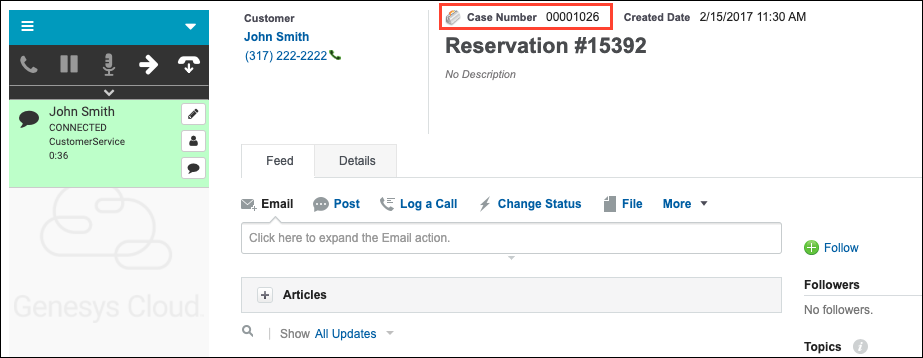
Para obtener más información sobre cómo agregar atributos personalizados a un widget de chat, consulte chat web (Centro de desarrolladores de Genesys Cloud).
Para más información, ver Las ventanas emergentes no funcionan.
Para obtener más información sobre la integración, consulte Acerca de Genesys Cloud para Salesforce.

